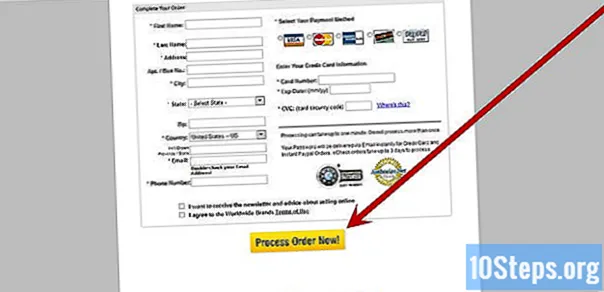Författare:
Randy Alexander
Skapelsedatum:
23 April 2021
Uppdatera Datum:
16 Maj 2024

Innehåll
I den här artikeln: Välj en videoVälj ett ljudspår Lägg till ljudspåret till videon
Att lägga till musik till YouTube-videor är precis vad som krävs för att göra tysta innehåll mer engagerande, engagerande och interaktivt för prenumeranter. Processen kan verka svår, men det är lätt att lägga till ett ljudspår till en YouTube-video med Video Manager.
stadier
Del 1 Välj en video
- Logga in på ditt Google-konto. Gå till YouTube-hemsidan och klicka på logga in längst upp till höger. Ange din Gmail-adress och lösenord i de obligatoriska fälten och klicka på Logga in för att logga in på ditt YouTube-konto.
-

Välj en video. Sök på din kanal efter den video du vill redigera.- Klicka på Min kedja i den vänstra sidofältet för att visa listan över videor i din kanal.
- Klicka på videor under omslagsfoto av kanalen för att se listan över videor.
- Bläddra igenom listan och välj en video genom att klicka på dess titel. Den valda videon öppnas i spelaren.
Del 2 Välj ett ljudspår
-

Starta YouTube Video Manager. Du måste gå till sidan för redigera videor i "videohanteraren" på din kanal.- Klicka på Video Manager under videospelaren. Du kommer att se alla videor på din kanal listade från topp till botten.
- Välj byta bredvid videon du vill redigera. Redigeringssidan öppnas.
- Klicka på audio högst upp i spelaren. En lista över tillgängliga ljudspår öppnas till höger om fönstret.
-

Leta efter en ljudfil i menyn kategorier. Du måste hitta och välja en ljudfil som matchar innehållet i din video. Ljudfilen måste ha samma längd som videon.- Klicka på rullgardinsmenyn Topp titlar för att öppna musikkategorierna. Du kan välja mellan en mängd populära genrer: Ambiance, Soundtracks, Klassisk, Country & folkmusik, Dans och elektronisk musik, Hip Hop och rap, Jazz och blues, Pop, R & B och Soul, Reggae eller Rock.
- Välj en av dessa kategorier för att se motsvarande ljudspårlista. Du kan också välja kategori Topp titlar för att se listan över alla tillgängliga ljudspår.
-

Leta efter en ljudfil med sökfältet. Om du har en låtitel i åtanke kan du söka efter den direkt genom att använda sökfältet nedanför listan över ljudspår. Skriv nyckelorden som matchar den låten du letar efter. Du kan skriva titeln på låten eller namnet på sångaren.- Tryck på Enter-knappen på tangentbordet för att starta sökningen. Du ser sökresultatet som matchar dina sökord i listan under videospelaren till vänster. Rulla ner för att se resultaten från topp till botten.
-

Gå till YouTube ljudbibliotek. Om du inte är nöjd med kategorisökningen eller med sökfältet kan du prova ljudbiblioteket. Du kan anpassa din sökning efter genre, humör, instrument, varaktighet eller popularitet.- Klicka på fliken Ljudeffekter bredvid Gratis musik för att bara visa listan över ljudeffekter. Kopiera låttiteln i YouTube-ljudbiblioteket och klistra in den i sökfältet på ljudredigeringssidan för att hitta och välja den.
- Leta efter ljudspår av samma längd som videofilen genom att markera rutan Visa bara låtar av samma längd som den här videon längst ner på sidan. Klicka på rutan för att markera eller avmarkera den.
- Du kan söka efter ljudfiler utan reklam. Filer som innehåller annonser visar annonser på din video under uppspelning. Avmarkera rutan Musik med godkända annonser för att se listan över musik utan annonser.
- All musik i listan kan återanvändas och tjäna pengar.
Del 3 Lägg till ljudspåret i videon
-

Kontrollera längden på ljudspåret och videon. Innan du lägger till ett ljudspår till din video måste du jämföra deras respektive varaktighet. Du ser denna information bredvid varje ljudspår i spellistan. -

Lägg till det valda ljudspåret till din video. Klicka på musiken som valts i listan till höger för att lägga till den i din video till vänster. Du kommer att se en förhandsvisning av resultatet. -

Redigera den valda ljudfilen. Du måste se titeln på den valda ljudfilen med några redigeringsalternativ under videospelaren.- Klicka på Justera ljudspåret till höger om ljudfilfältet för att anpassa och justera dess position och längd. Flytta muspekaren över start- eller slutfältet för ljudfilen för att klippa den och matcha den till videofilens längd.
- Du kan justera längden på ljudfilen från början eller slutet genom att dra muspekaren. När du är klar klickar du på Färdig justering under redigeringsfältet.
- Klicka på reglaget till vänster om knappen Justera ljudpositionen för att justera nivån på det valda ljudspåret. Klicka och håll ned markören för att flytta den åt vänster eller höger.
- Du kan justera ljudspåret för att få fram det ursprungliga ljudet i videon genom att flytta reglaget åt vänster eller bara spela musik genom att flytta det till höger.
- Alternativet "Endast musik" indikerar att endast det valda ljudspåret kommer att höras.
- Klicka på Justera ljudspåret till höger om ljudfilfältet för att anpassa och justera dess position och längd. Flytta muspekaren över start- eller slutfältet för ljudfilen för att klippa den och matcha den till videofilens längd.
-

Spara och publicera din video Spara den redigerade filen när redigeringen är klar. Du kan antingen ersätta den befintliga videon eller spara den som en ny videofil.- Klicka på rekord eller Spara som i det övre högra hörnet av videospelaren för att publicera den redigerade versionen med ljudspåret du lagt till.
- Registrerings- och publiceringsprocessen kan ta ett tag så var tålamod.

- Du kan lägga till flera ljudspår till din video genom att trycka på YouTube-ljudbiblioteket. Den videoredigeringsapplikation som tillät dig att redigera videor är inte längre tillgänglig sedan 20 september 2017.
- Använd ljudspår från YouTube-ljudbiblioteket för att förhindra möjligheten till stämningar relaterade till intrång i upphovsrätten.
- Välj inte en låt som är kortare än videon.
- Om du vill inaktivera musik som har lagts till i en video klickar du på Återställ den ursprungliga versionen längst upp till höger i videohanteraren. Detta tar bort redigeringen och levererar videon i dess tidigare format.
- Lägg inte till kommersiell musik till din video innan du laddar upp den till YouTube. Det kan raderas.